Data premiery Fallout Sezon 2: grudzień 2025
Premiera drugiego sezonu Fallouta zaplanowana jest na grudzień 2025 roku na Prime Video. Dowiedz się najnowszych informacji o obsadzie, szczegółach fabuły i czego możesz się spodziewać po nowym sezonie.
Jeśli chcesz ulepszyć swoje strumieniowanie multimediów, instalacja Plex na Raspberry Pi to zdecydowanie najlepszy wybór. Plex to centrum multimedialne podobne do Kodi, które koncentruje się na kilku unikalnych funkcjach, które czynią je wartym uwagi, takich jak zdalne strumieniowanie i bardziej niezawodna obsługa dodatków. Połączenie instalacji serwera Plex z Raspberry Pi zapewnia natychmiastowy dostęp do całej kolekcji filmów, niezależnie od tego, gdzie jesteś i z jakiego urządzenia korzystasz. Co najważniejsze, serwer Plex możesz uruchomić w zaledwie kilka minut, bez konieczności stosowania skomplikowanych metod instalacji!
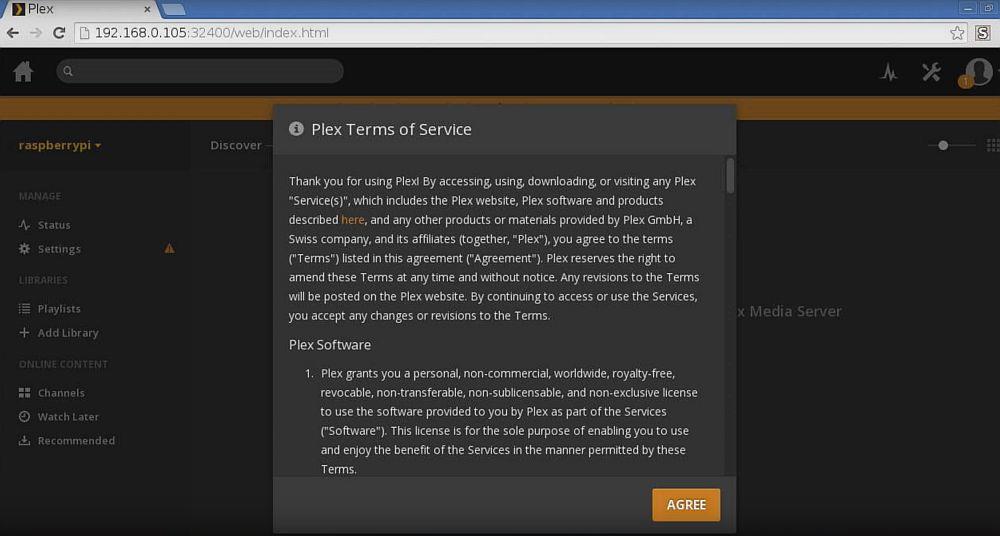
68% zniżki + 3 miesiące gratis
Zanim zaczniesz używać Plex, wybierz dobrą sieć VPN
Jeśli przesyłasz strumieniowo dane przez internet, zależy Ci na maksymalnej prywatności. Ponieważ serwery Plex są powiązane z Twoim kontem Plex, możesz oglądać filmy zdalnie, nawet z aktywną siecią VPN, co jest idealne dla każdego, kto chce zachować bezpieczeństwo i prywatność przez cały czas. Uruchomienie sieci VPN na urządzeniu klienckim Plex ochroni Cię przed lokalnymi zagrożeniami, a także zablokuje połączenie, dzięki czemu będziesz mógł przesyłać strumieniowo treści w sieciach publicznych bez ujawniania swojej tożsamości.
Nie wiesz, jak wybrać najlepszą sieć VPN? Poniżej znajdziesz naszą rekomendację. Dokonaliśmy wyboru w oparciu o poniższe kryteria, aby zapewnić bezpieczeństwo, prywatność i ochronę Twojego połączenia przez cały czas.
Najlepsza sieć VPN do streamingu – IPVanish
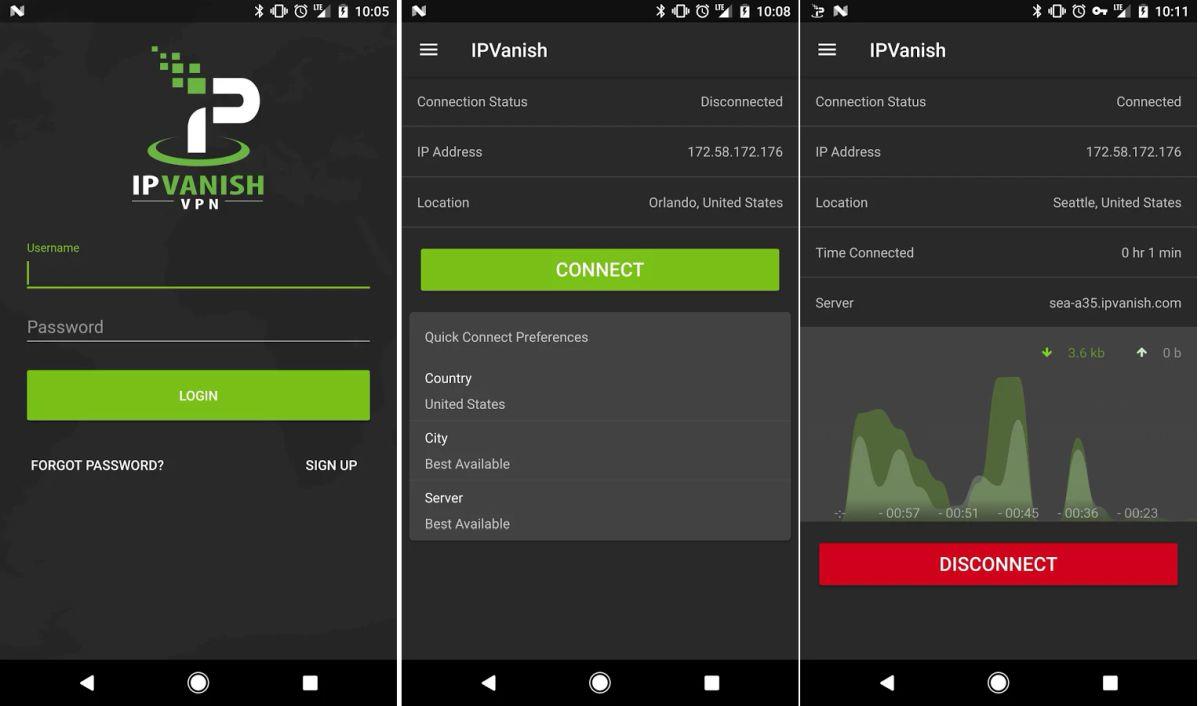
Spośród wszystkich usług VPN dostępnych na rynku, IPVanish oferuje najlepszy balans między szybkością, prywatnością i anonimowością. Usługa oferuje silne 256-bitowe szyfrowanie AES, które zabezpiecza Twoje dane, dysponuje rozległą siecią ponad 850 serwerów w 60 krajach i stosuje politykę zerowego rejestrowania całego ruchu. Funkcje te wspierane są przez ochronę przed wyciekiem DNS oraz automatyczny wyłącznik awaryjny, który gwarantuje, że Twoja tożsamość nigdy nie zostanie ujawniona, nawet jeśli przypadkowo rozłączysz się z VPN.
IPVanish zapewnia nieograniczoną przepustowość i brak ograniczeń prędkości. Dozwolony jest zarówno ruch sieciowy P2P, jak i pobieranie torrentów, co daje swobodę strumieniowania filmów z dowolnego źródła.
WYŁĄCZNIE dla czytelników WebTech360 Tips: Zyskaj 60% zniżki przy rejestracji na 12 miesięcy IPVanish, za jedyne 4,87 USD miesięcznie ! Każdy plan objęty jest siedmiodniową gwarancją zwrotu pieniędzy, zapewniającą bezpłatny okres próbny dla Twojego nowego, prywatnego połączenia internetowego.
Raspberry Pi Plex Server – wymagania
Zanim rozpoczniesz instalację serwera multimediów, sprawdź poniższe wymagania, aby upewnić się, że posiadasz niezbędny sprzęt i urządzenia peryferyjne. Będziesz również potrzebować podstawowej wiedzy z zakresu wiersza poleceń systemu Linux lub przynajmniej znajomości samej koncepcji.
Wymagania:
Raspberry Pi Plex Server – konfiguracja początkowa
Istnieją dziesiątki darmowych, lekkich systemów operacyjnych stworzonych specjalnie dla środowiska Raspberry Pi. Możesz zainstalować dowolny, który Ci odpowiada, ale w poniższym przewodniku trzymamy się Raspbiana (Jessie). W zależności od tego, gdzie kupiłeś Raspberry Pi, możesz mieć kartę SD z preinstalowanym oprogramowaniem. W przeciwnym razie musisz przejść przez proces instalacji, aby upewnić się, że Raspbian jest gotowy do użycia.
Najlepszym sposobem na zainstalowanie najnowszej wersji Raspbiana jest skorzystanie z oficjalnego przewodnika . Jest on tak przyjazny dla użytkownika, jak to tylko możliwe, choć do jego uruchomienia potrzebna będzie pewna znajomość wiersza poleceń. Po uruchomieniu Raspbiana możesz kontynuować korzystanie z poniższego przewodnika.
Uruchom następujące polecenia w oknie terminala, aby upewnić się, że oprogramowanie Twojego Raspberry Pi jest aktualne:
sudo apt-get update sudo apt-get upgrade
Włącz pakiet transportowy HTTPS dla bezpiecznych instalacji apt-get:
sudo apt-get install apt-transport-https
Dodaj klucz kryptograficzny ze strony pobierania serwera Plex:
wget -O - https://dev2day.de/pms/dev2day-pms.gpg.key | sudo apt-key add -
Dodaj repozytorium serwera Plex do naszej listy źródeł:
echo "deb https://dev2day.de/pms/ jessie main" | sudo tee /etc/apt/sources.list.d/pms.list
Po zakończeniu tych kroków uruchom kolejną aktualizację, aby upewnić się, że wszystko jest gotowe:
sudo apt-get update
Raspberry Pi Plex Server – Instalowanie Plex
Po zakończeniu prac przygotowawczych możemy rozpocząć instalację samego oprogramowania serwera Plex.
Uruchom to polecenie, aby zainstalować serwer multimediów:
sudo apt-get install -t jessie plexmediaserver
Następnie musimy zmienić nazwę użytkownika w Plex, aby uniknąć błędów uprawnień. Uruchom to polecenie, aby otworzyć plik konfiguracyjny do edycji:
sudo nano /etc/default/plexmediaserver
Znajdź poniższy wiersz i zamień „plex” na „pi” (bez cudzysłowów):
PLEX_MEDIA_SERVER_USER=plex
Zapisz i zamknij plik konfiguracyjny, a następnie uruchom ponownie serwer multimediów, aby zmiany zostały wprowadzone:
sudo service plexmediaserver restart
Gotowe! Twój serwer multimediów Plex jest gotowy do użycia.
Jak dodać filmy i programy telewizyjne do serwera Raspberry Pi Plex
Oprogramowanie jest już skonfigurowane, teraz czas uzupełnić je o rzeczy do oglądania! Możesz korzystać z różnych nośników danych do przechowywania filmów, zdjęć i muzyki – od zewnętrznych dysków twardych po pendrive'y. Jedną z najprostszych metod jest podłączenie karty SD z zawartością. Raspbian (Jessie) automatycznie wykryje i zamontuje nośnik, a następnie udostępni go Plexowi.
Gdy już Twoje filmy będą fizycznie dostępne, musisz dodać źródło jako bibliotekę, aby serwer multimediów Plex mógł je przesyłać strumieniowo.
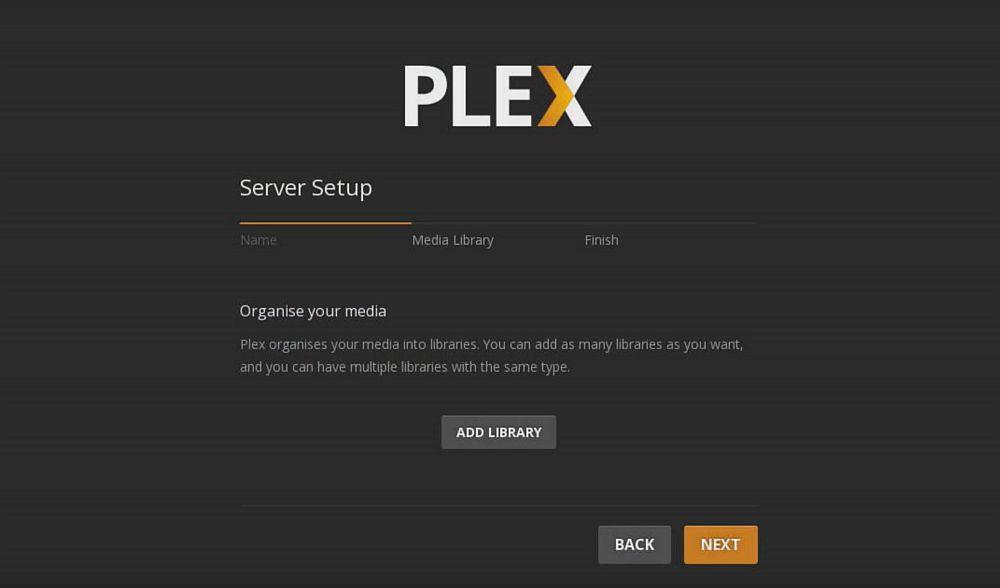
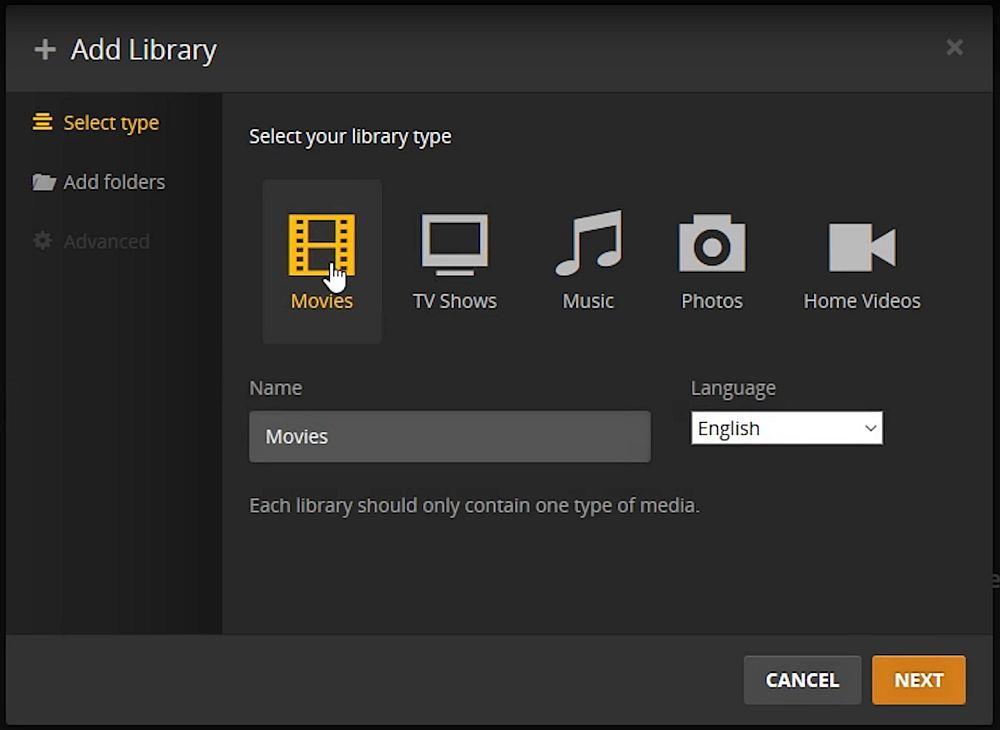
Jak połączyć klienta z serwerem Raspberry Pi Plex
Gdy sprzęt będzie gotowy do użycia, kolejnym krokiem będzie podłączenie innych urządzeń w celu przetestowania transmisji strumieniowej. Plex oferuje aplikacje na szeroką gamę urządzeń, w tym smartfony i konsole do gier. Niestety, niektóre z nich są płatne, ale jeśli poważnie myślisz o strumieniowaniu z serwera Raspberry Pi, nie będziesz miał nic przeciwko wydaniu tej drobnej kwoty, zwłaszcza że płatne aplikacje są niezawodne i łatwe w obsłudze. Po zainstalowaniu aplikacji wykonaj poniższe kroki, aby uzyskać dostęp do strumieni filmowych.
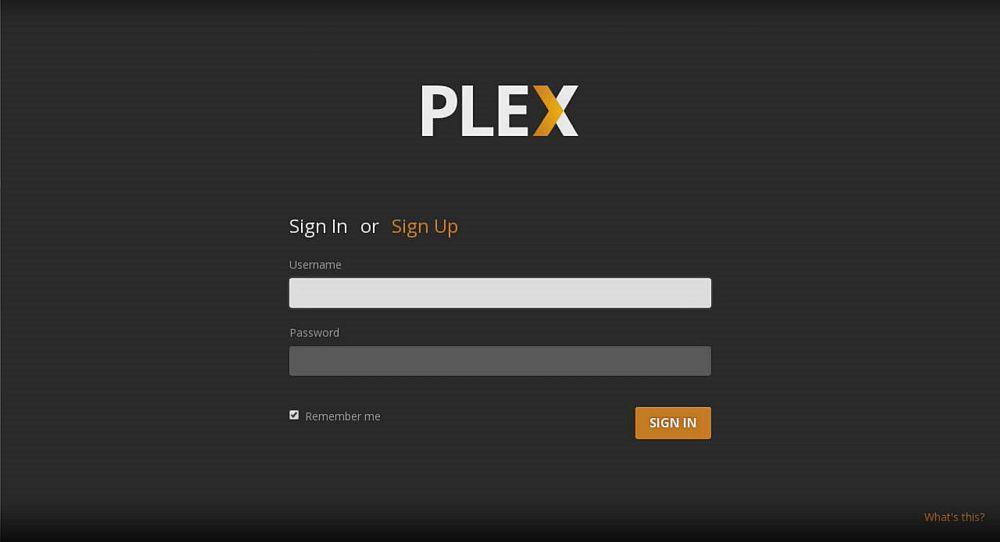
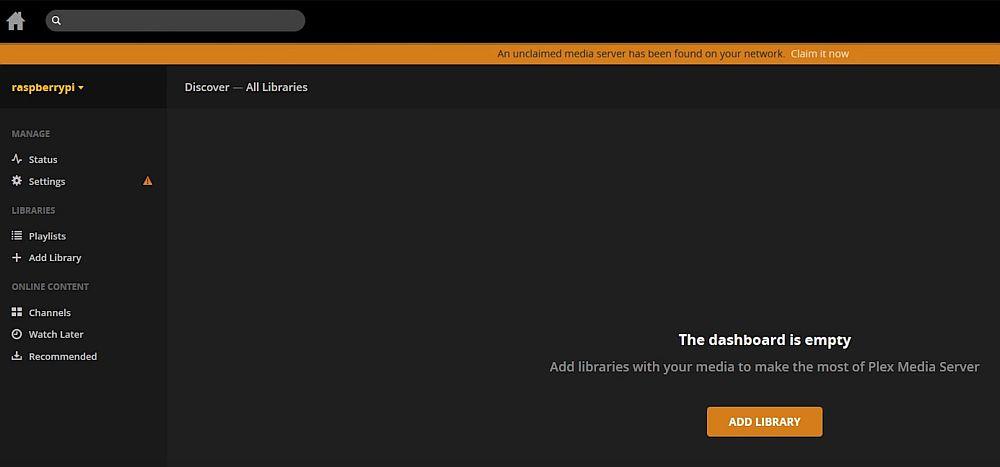
Skonfiguruj serwer Raspberry Pi Plex do zdalnego dostępu:
Po wykonaniu powyższych kroków możesz teraz przesyłać strumieniowo swoją bibliotekę filmów z dowolnego urządzenia i w dowolnym miejscu, również z własnego domu. Wykonaj poniższe kroki dla każdego urządzenia klienckiego, na którym chcesz oglądać filmy.
Czym jest RasPlex?
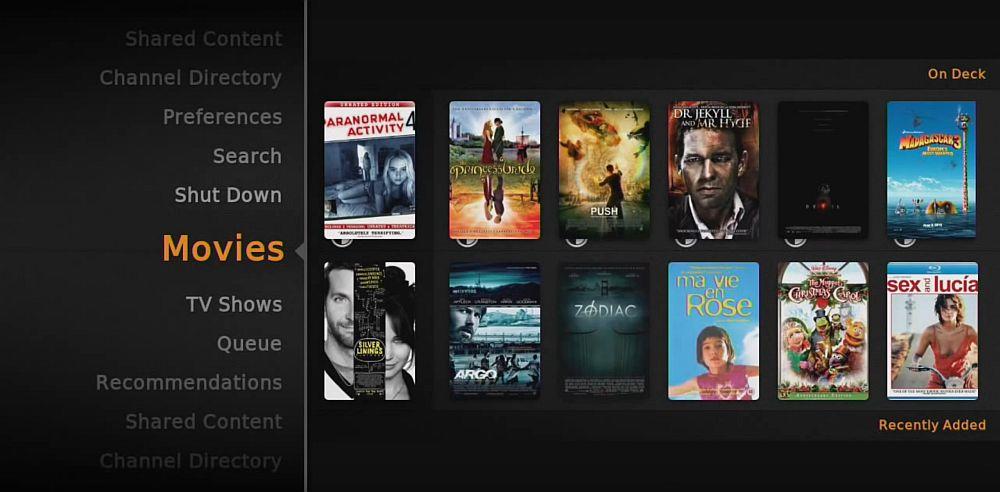
Istnieje wiele sposobów na korzystanie z Plex na urządzeniu Raspberry Pi. RasPlex to dedykowany klient Plex stworzony specjalnie dla Raspberry Pi, który pozwala zachować minimalną wagę urządzenia. RasPlex to klient, a nie serwer, co oznacza, że przekazuje strumieniowane dane z hosta do telewizora. Nie można go używać do hostowania filmów ani muzyki na Raspberry Pi, wystarczy przesłać strumień z komputera do podłączonego urządzenia. Można go porównać do dekodera Apple TV lub Android TV przeznaczonego specjalnie do treści Plex.
Jeśli szukasz wygodnego sposobu na strumieniowe przesyłanie treści z serwera Plex Media Server na komputerze do dowolnego telewizora w domu, RasPlex to zdecydowanie najlepszy wybór. Pobierz oficjalną wersję i postępuj zgodnie z instrukcjami instalacji , a strumieniowanie rozpocznie się w mgnieniu oka.
Plex kontra Kodi – jaka jest różnica?
Każda rozmowa o oprogramowaniu do centrów multimedialnych lub samodzielnym streamingu wideo nieuchronnie przerodzi się w debatę na temat Plex kontra Kodi. Obie aplikacje mają swoje wady i zalety, a kluczową różnicą jest skupienie Plexa na zdalnym streamingu. Innymi słowy, w Kodi nie da się skonfigurować serwera multimediów na odległość, podczas gdy Plex sprawia, że jest to zaskakująco proste. Poniżej przedstawiamy kilka głównych różnic między Plex a Kodi.
Dyskusja na temat Plex i Pi
Plex istnieje od lat i ma mnóstwo oficjalnych i nieoficjalnych zastosowań. Jeśli masz ulubiony hack lub dodatek do Plex , znasz kilka świetnych wskazówek dotyczących Plex, albo po prostu chcesz podzielić się swoimi doświadczeniami z korzystania z Plex Media Server z Raspberry Pi, daj nam znać w komentarzach poniżej!
Premiera drugiego sezonu Fallouta zaplanowana jest na grudzień 2025 roku na Prime Video. Dowiedz się najnowszych informacji o obsadzie, szczegółach fabuły i czego możesz się spodziewać po nowym sezonie.
Skorzystaj z oferty streamingu na żywo – wystarczy wybrać niezawodną sieć VPN. ExpressVPN NordVPN CyberGhost PrivateVPN StrongVPN
Odkryj chronologię filmów z serii Zmierzch i dowiedz się, gdzie je obejrzeć. Dołącz do fandomu i zanurz się w tej ukochanej sadze.
Channel 4 to alternatywny brytyjski kanał, zaprojektowany jako bardziej awangardowy odpowiednik tradycyjnych kanałów BBC. Kanał jest bardzo dobrze znany w…
Nowy sezon NFL już tuż-tuż, a to oznacza, że Sunday Night Football wraca na antenę NBC! W wielu domach w całych Stanach Zjednoczonych to już uświęcona tradycją.
Netflix rezygnuje ze swojego podstawowego planu bez reklam: dowiedz się dlaczego i poznaj nowe opcje dostępne dla użytkowników.
Fani Jennifer Lopez i Owena Wilsona będą zachwyceni ich pierwszą wspólną komedią romantyczną.
Jesteś fanem horrorów? Jeśli tak, koniecznie obejrzyj „Światło diabła”. Ten niezależny horror z pewnością przyprawi Cię o dreszcze.
Odkryj historię i wpływ telewizji miejskiej w Kanadzie. Poznaj jej niekonwencjonalny program i rolę w kanadyjskiej kulturze młodzieżowej.
Dowiedz się, jakie nowości filmowe są dziś dostępne w Hulu. Od najnowszych hitów po ostatnio dodane klasyki – odkryj najlepsze nowości filmowe w Hulu już teraz!